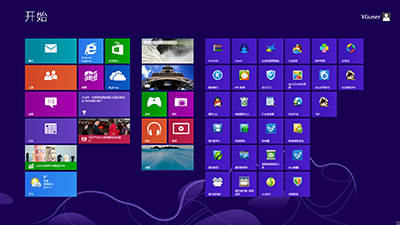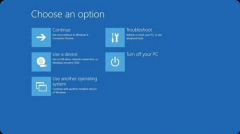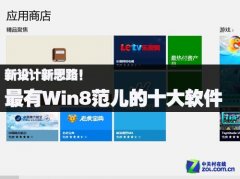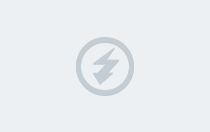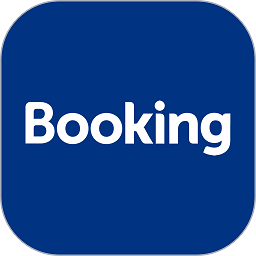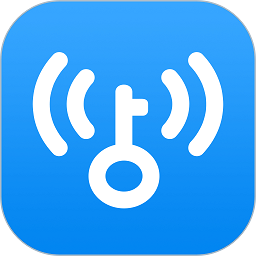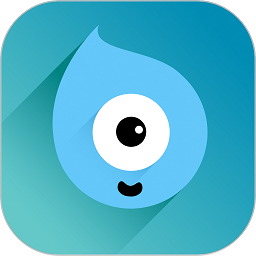Win8.1系统怎么修改任务栏显示时间?_Win8.1修改任务栏显示时间方
Win8.1系统怎么修改任务栏显示时间?今天就由小编来为大家详细介绍下如何在Win8.1系统下修改任务栏显示时间的方法。
1、win8怎么把右下角的时间改为24小时制?
解决方法:
A、点击时间区域--更改时间和日期设置--更改时间和日期--更改日历设置--区域-短时间HH:mm长时间HH:mm:ss
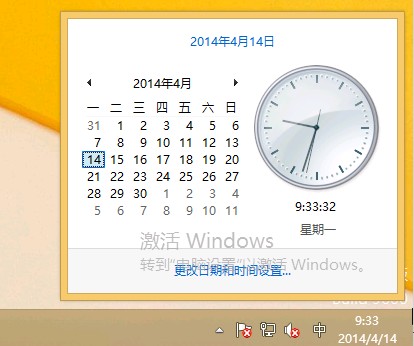
B、打开控制面板,将"区域和语言"选项中的时间格式设为"XX:XX:XX"即可!
2、win8怎么把右下角的时间改为12小时制?
解决方法:点击右下角时间 在弹出版面选择 更改时间和日期---更改日历设置----时间---短时间---改为 tt h:mm 就可以了,这时,右下角的时间会显示上午下的12小时制格式了
3、win8右下角的时间标志不见了,怎么找出来?
解决方法:
A、控制面板里在右上角有个查看方式 改成小图标再在下面找通知区域图标 进入后在左下角 有个打开或关闭系统图标进入后 选择时钟的开启。
B、请点击右下角的小三角形,选择"自定义",然后点击"启用或关闭系统图标",然后把"时钟"对应的"行为"改为"启用",然后点击"确定"即可。